StoneBlock3Take2#25 Powah!の設置と自動クラフト
2023年 06月 16日
前回の記事の続き!
設置と調整していきます!
少しどころじゃないぐらい大変だったけど、なんか楽しかったですw
この記事で細かくPowah!の加工を自動化していきますが
応用すれば他の物の自動クラフトもいけるはず
それではまずはPowah!の作業台の確認

これでPowah!の加工は出来る
自分で素材入れて、加工し終えたら自分で取り出す
少しだけならいいけど、最高素材のReactorが欲しいので加工する数がヤバいです
なので、あの手この手で自動化します

ここでやってるのは
1・RSの自動クラフトでチェストに素材が入る
2・LaserIOで素材をOrbに移動させる
3・Orbに入った素材を壁のFluxNetworksに繋いだRodで加工する
4・加工し終えたものをLaserIOが回収しチェストに詰める
5・RSのImporterが回収し自動クラフト完了する
と言う作業を自動化にこぎつけましたので細かく紹介していきます
1・RSの自動クラフトでチェストに素材が入る
RefinedStorageにはCrafterを使った自動クラフトが設定できます
※バージョンやmodpackの違いで素材が変わってたりします
では、Powah!のBlock Of Energized Steelの自動化を解説します
※RefinedStorageの設備の作り方や接続方法は端折ります すみません

RefinedStorageのPatternGridを開いてからJEIで加工レシピを読み込ませます

空っぽのPatternを設置し、レシピ確定を押して、レシピの入ったPatternを回収します

チェストをバッファーに使うのでCrafterはチェストに向けてる
PatternをCrafterに入れるとレシピの完成品に見た目が変わる
これで、RefinedStorageから自動クラフトを頼むとチェストに素材が足されます
2・LaserIOで素材をOrbに移動させる
Crafterだけだと複数頼んだ時に一気にアイテムが入り詰まってしまうので
LaserIOで細かい設定し、スムーズに作業を進めます
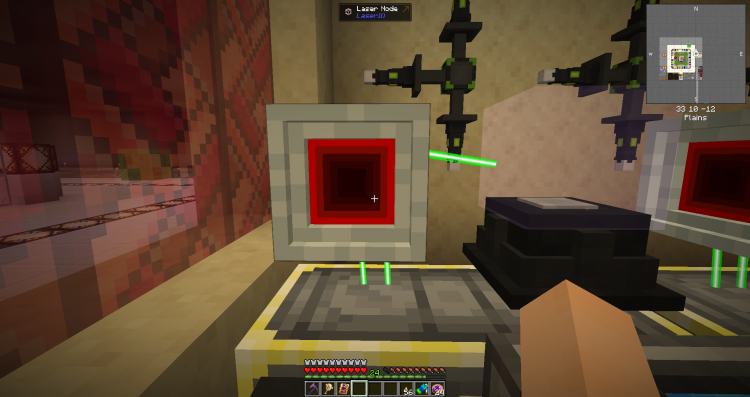
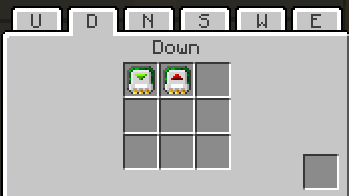
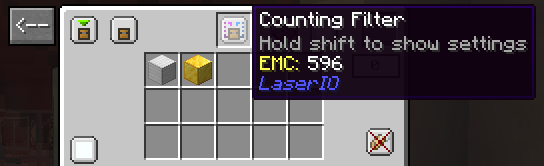
Couting Filterで入れ込む素材の数を管理します
ここに登録した素材の数だけ1回分として入れてくれます
なので、素材がいっぱい来ても
1回分の登録が1個なら1個だけ入れて、空いたらまた1個入れるような設定になります
ただし、他の素材登録しててもチェストに無ければ入れないが
チェストに他の登録素材があると一緒に入れてしまうので注意
これで、LaserIOで素材をチェストから個数指定してOrbに入れてくれます
3・Orbに入った素材を壁のFluxNetworksに繋いだRodで加工する
Orbに加工できる素材が入るとRodが感知して加工を始めます
ただし、数があってなかったり、組み合わせが違ったりすると始まりません
なので数の指定を細かくやらないと動かないんです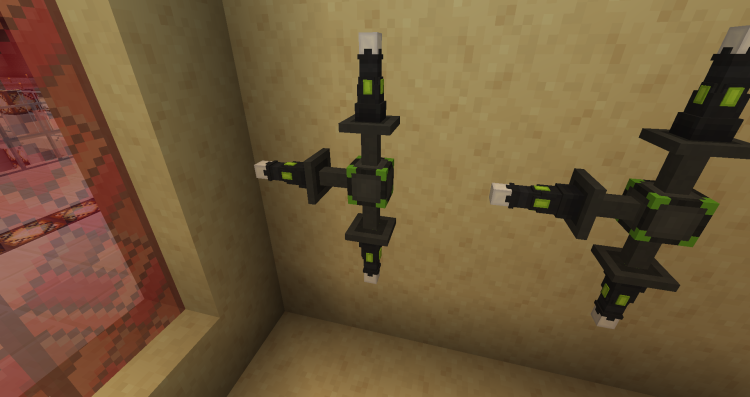
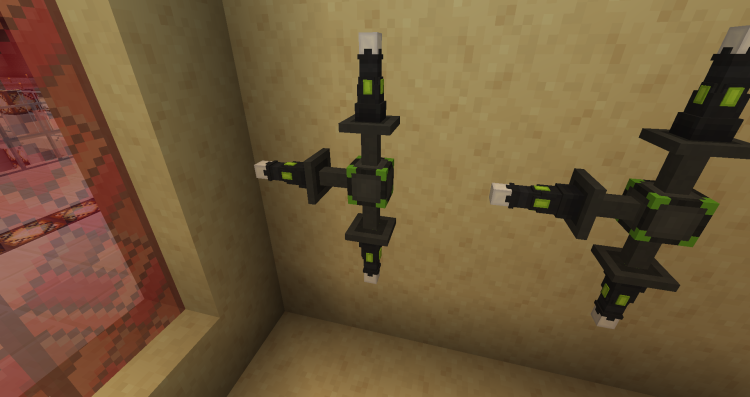
これで、Powah!の加工が進みます
4・加工し終えたものをLaserIOが回収しチェストに詰める
今度は加工し終えたものを回収する設定です
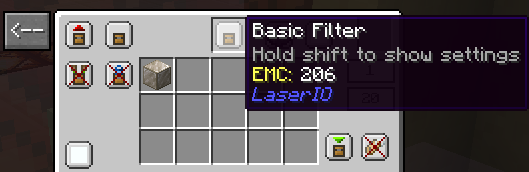
加工前の物が回収されないように
加工後の完成品を設定するだけなのでBasic Filterで大丈夫
これで、完成品がOrbから回収され、チェストに戻されます
5・RSのImporterが回収し自動クラフト完了する
チェストにRefinedStorageのImporterを張り付けて回収をします
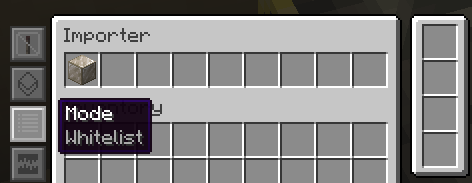
Importerの設定をホワイトリストにして完成品を登録します
じゃないと、加工前の素材が回収されます
これで、自動クラフトで頼んだ素材が完成品になって回収されるので自動クラフトが完了されます
以上で細かい詳細でした
この流れを複数台作る理由として
同じところに複数のレシピを登録すると
「2・LaserIOで素材をOrbに移動させる」の「チェストに他の登録素材があると一緒に入れてしまうので注意」
が注文方法では発生するんです
例えば、ここで全部の加工をするようにすると便利だけど
上位の物を自動クラフトで頼む時に
下位の素材も上位の素材もクラフターが同時にぶち込むので
下位の素材も上位の素材もクラフターが同時にぶち込むので
LaserIOも登録されてる以上はOrbにぶち込むんですよ
結果、詰まります
なので、詰まらないように同時に頼まれそうなものを別の台でやるように分けます
ちな、Crafting Monitor置くと自動クラフト中の確認ができるのでオススメ
それと、Rodを設置するとOrbに自動で繋がるんだが
並べて設置するとうまく繋がらないので
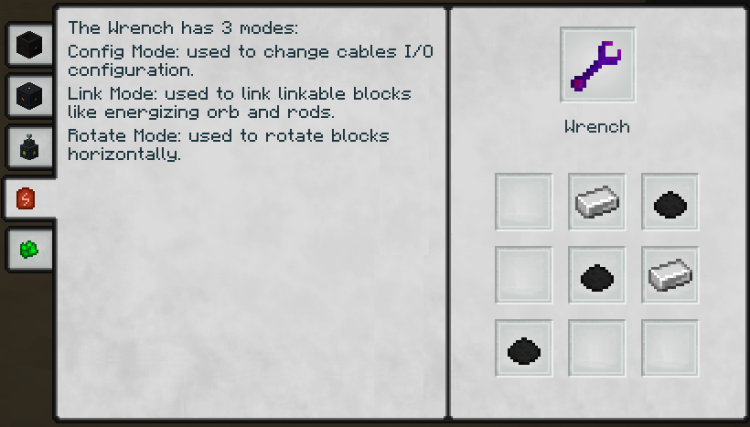
3つのモードがあるので何もないところでシフト右クリックでMode:Linkにして
WrenchでRodを右クリック、次に繋ぎたいOrb右クリックで接続先を変えられます(逆順でも可
自動クラフト関連は以上かな?
Powah!のEnder Cell等じゃなくFluxNetworksのPointを使ってるのは
Ender Cellの強化するより、Pointのがすぐ作れるのにちゃんと強いからです
結構長くなったけど、LaresIOの先をPowah!のOrbじゃなく
その他のmodの作業台系に変えても自動化が出来そうだよねー
終盤にどうせ数の暴力あるだろうし、その時にまた考えるかな
次の記事でPowah!の最高素材のReactorを組み、稼働させます!
今回のリンクまとめ
FTB App →起動に使うランチャー
StoneBlock3 →プレイしてるmodpack
by tutiminecraft
| 2023-06-16 08:05
| 完走:StoneBlock3
|
Comments(0)

